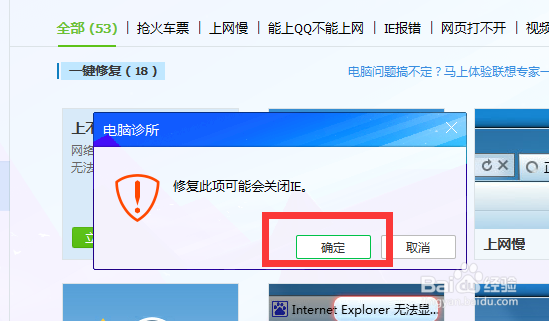1、我们要先在电脑的右下角处找到电脑管家,如果之前电脑没安装,安装一个即可,然后点击进入其主页面
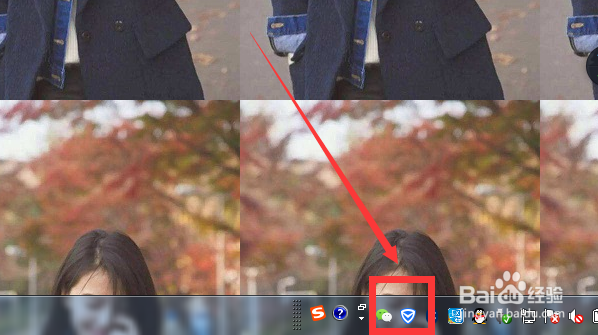
2、进入到主页面后可以看到下图所示,我们在这里还是在主页面的右下角,可以看到一个工具箱,
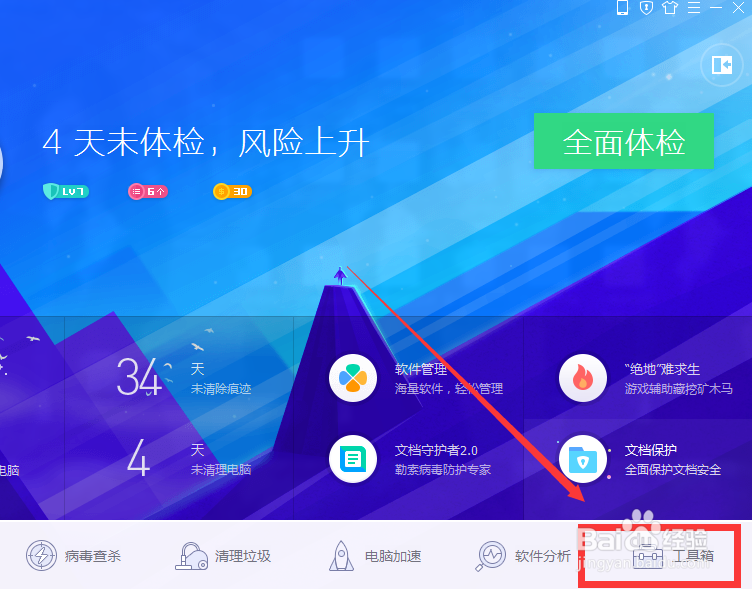
3、进入到工具箱后我们可以看到很多工具供给我们选择,我们在这里选择的是常用中的电脑诊所
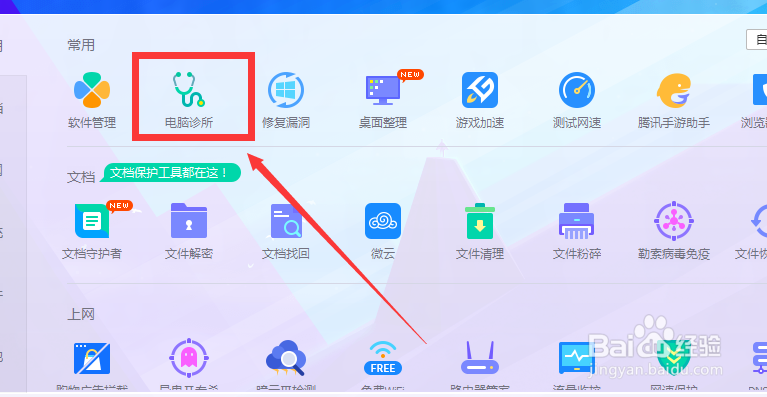
4、我们进入主页面后可以看到下图所示,我们在这里要点击图中的框线处,点击选择上网异常。
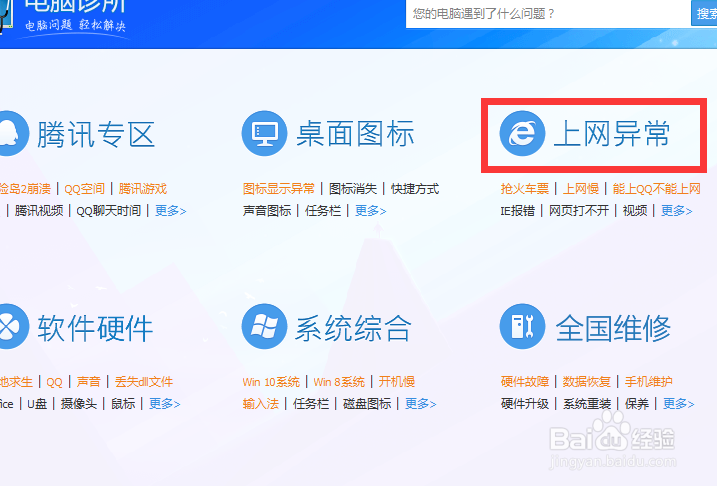
5、在这里我们可以看到很多问题,我们在这里要选择的是第一个,如图框线处。我们点击立刻修复
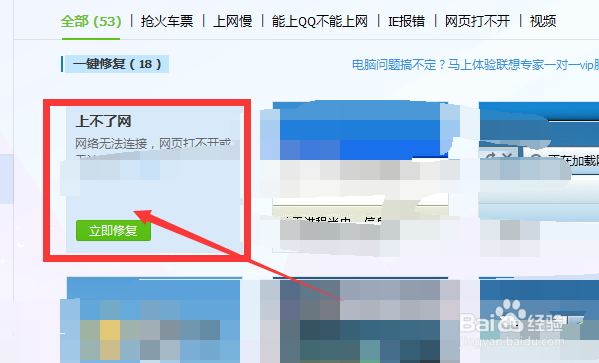
6、我们点击立刻修复后,会看到下图所示,我们在这里点击确定即可进入到修复的页面。